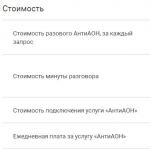Тебя мучает вопрос, как обновить уже устаревшие навигационные карты в твоем автомобильном навигаторе Garmin ? В этом нет ничего сложного, если ты проделаешь эту процедуру строго придерживаясь инструкций из данной статьи. Для примера, я обновляю карты Дороги России до версии 5.18 в своем навигаторе Garmin Nuvi 200 (он же 205). Ну что начали?
Есть 2 способа обновить карты в своем навигаторе, первый - это сходить к официальному представителю фирмы Garmin и купить у них новые карты, которые они с радостью установят в ваш аппарат и будет вам счастье. Другое дело, что у вас есть руки на месте и карты вы уже купили\нашли\вам подарили, во всяком случае у вас они уже есть. Найти (может и купить) их при желании не сложно, например как я нашел себе Дороги России 5.18. Обновляться я буду с версии 5.15, так как в новой версии карт есть изменения моего региона.
1. Делаем точку отката.
Подключаем гармин к компу и сохраняем все данные с памяти навигатора в отдельную папку на ваш компьютер.. Желательно куда нить подальше, чтобы не было возможность случайно удалить не проверив работоспособность новой карты в приборе. Сохранили? Тогда идем дальше.
2. Узнаем текущую версию установленных карт.
Делаем это через пункты меню Инструменты - Настройки- Карта - О карте. Если не нашли, смотрим скриншоты:





Таким образом я установил что сейчас на приборе установлен пакет Дороги России РФ. Версия 5.15. Ищите на просторах сети более свежую версию. К каждой карте идет FID код, который будет нам нужен. Например, для Дорог России 5.18 FID 1280.
3. Узнаем 10 значный идентификационный номер прибора.
Смотрим пункты меню Инструменты - Настройки - Система - О приборе



Таким образом у нас имеется 10 значный числовой код типа XXXXXXXXXX.
3. Создаем файл разлочки карты.
Качаем генератор кейгенов созданный крутыми ребятами http://depositfiles.com/ru/files/ra4ljht98 . Распаковываем, запускаем файл keygen_v1.5. Вводим в графу Enter your Unit Id 10 значный код который вы нашли в своем приемнике. Затем выбираем в Garmin Software Product тип Garmin Mobile PC, в Select Map Product выбираем в конце списка custom map и вводим 4 значный FID вашей карты, в моем примере это 1280. Жмем внизу под Your Map unlock code на кнопку Generate. Получаем код.

Код сохраняем в текстовом файле с расширением *.sum, например у вас файл с картой называется gmapsupp.img (как у меня, весит более 700мб) , то соответствующий для него файл разлочки должен называться gmapsupp.sum (это системные имена, свои названия файлов типа "маякарта" не прокатят).
Установить необязательные продукты - DriverDoc (Solvusoft) | | | |
На данной странице содержится информация об установке последних загрузок драйверов Garmin Nüvi 50 с использованием средства обновления драйверов Garmin .
Драйверы Garmin Nüvi 50 представляют собой небольшие программы, которые позволяют оборудованию GPS взаимодействовать с программным обеспечением операционной системы. Постоянное обновление программного обеспечения Garmin Nüvi 50 предотвращает сбои и максимально повышает производительность оборудования и системы. Использование устаревших или поврежденных драйверов Garmin Nüvi 50 может привести к системным ошибкам, сбоям и отказу оборудования или компьютера. Болеет того, установка неправильных драйверов Garmin может сделать эти проблемы серьезнее.
Совет: если вы не знаете, как обновлять драйверы устройств Garmin вручную, мы рекомендуем загрузить служебную программу для драйверов Garmin Nüvi 50 . Этот инструмент автоматически загрузит и обновит правильные версии драйверов Garmin Nüvi 50, оградив вас от установки неправильных драйверов Nüvi 50 .
Об авторе: Джей Гитер (Jay Geater) является президентом и генеральным директором корпорации Solvusoft - глобальной компании, занимающейся программным обеспечением и уделяющей основное внимание новаторским сервисным программам. Он всю жизнь страстно увлекался компьютерами и любит все, связанное с компьютерами, программным обеспечением и новыми технологиями.
1410 – универсальное устройство для поиска и моделирования маршрута по заданным параметрам в процессе движения транспортного средства. Широкий цветной экран с сенсорным управлением и разрешением 480 х 272 пикселей позволяет пользователю просматривать карты, изображения и фото. Диагональ экрана – 5 дюймов. Тип дисплея – WQ VGA TFT c белой подсветкой. Компактные габариты устройства – 13.7х8.6х1.7 см. дают возможность использовать GPS- навигатор Гармин Нуви 1410 практически в любых условиях. Вес прибора с встроенным слотом под SD карту и аккумуляторной батареей (Li-Ion) составляет 221 г. Прибор работает от автомобильного прикуривателя.
Устройство оснащено функциями ориентирования и прокладки маршрута. Наиболее распространённые функции: прокладка и переделка маршрута, фото навигация, сортировка точек интереса (POI), индикатор скорости. При помощи GPS-устройства Nuvi 1410 водитель получает информацию о пробках, погоде, может также связаться с другими пользователями аналогичных девайсов. Для этого дополнительно необходимо приобрести FM-антенну.
Популярностью у водителей пользуется функция обновления пути с учетом расхода топлива (ecoRoute). Функция «Where am I» («Где я») позволяет определить местоположение объекта и его локацию на GPS-карте. При движении удобно использовать функции голосовой подсказки. Интерфейс навигатора Гармин 1410 поддерживает все функции и настройки устройства на русском языке. Встроенная опция Bluetooth с функцией Hands-free дает возможность пользователю устройства разговаривать по телефону без отрыва от вождения.
В приборе также имеется разъем для наушников и возможен просмотр изображений (формата JPEG и др.). Дополнительные голосовые функции и графические значки можно загружать при помощи контента Garmin Garage.
Карты для навигатора Garmin Nuvi 1410 представлены в двух форматах: топографическом и ландшафтном (автомобильном). Для водителя более удобно использовать автомобильные карты, так как их содержимое «привязано» к дороге. В них отображается информация о гостиницах, парковках, автосервисах, заправках, пунктах питания и др. важных объектов. Топографические карты ориентированы на туристические маршруты (с указанием кампусов, мест отдыха и т. д.). В комплекте с навигатором Нуви 1410 есть уже встроенные карты («Дороги России», стран СНГ, Европы, Северной Америки).
Обновить карты можно на сайте дилера продаж либо воспользоваться специальными программами (например, MapChecker, Map Updater и др.). Для самостоятельного обновления прошивок (ПО) рекомендуется использовать софт от Garmin – программу WebUpdater. Подойдет также прошивка DeLuxe. Однако для ее установки необходимо сбрасывать все прежние настройки навигатора. В комплект GPS-навигатора Garmin Nuvi 1410 входит USB-шнур и кронштейн с присоской, для крепления на лобовом стекле авто. Продолжительность работы устройства в автономном режиме – до 4 часов.
Для водителей и путешественников не секрет, что дороги в городах и странах часто меняются. Без своевременного обновления программных карт навигатор может завести вас в тупик, из-за чего вы потеряете время, ресурсы и нервы. Владельцам навигаторов Garmin выполнить обновление предлагается двумя способами, и их оба мы рассмотрим ниже.
Закачка новых карт в память навигатора – достаточно простая процедура, которую следует выполнять почаще, минимум раз в полгода, а в идеале каждый месяц. Учитывайте, что глобальные карты имеют достаточно большой размер, поэтому скорость закачки напрямую зависит от пропускной способности вашего интернета. Кроме этого внутренней памяти устройства не всегда может хватить. Собираясь в путь, приобретите SD-карту, куда можно будет скачать файл с местностью любого размера.
Для выполнения самого процесса потребуется:
- Навигатор Garmin или карта памяти от него;
- Компьютер с интернет-подключением;
- USB-кабель либо кард-ридер.
Способ 1: Официальное приложение
Это полностью безопасный и несложный способ обновления карт. Однако это не бесплатная процедура, и за предоставление полностью работоспособных, актуальных карт и возможность обращения в техподдержку придется заплатить.
Хочется отметить, что есть 2 вида покупки: пожизненное членство в Garmin и одноразовый взнос. В первом случае вы получаете постоянные бесплатные обновления, а во втором вы просто приобретаете одно обновление, и каждое последующее понадобится покупать точно таким же образом. Естественно, чтобы обновить карту, ее сперва необходимо установить.
- Перейдите на официальный сайт производителя, чтобы установить программу, через которую и будут происходить дальнейшие действия. Можете использовать для этого ссылку выше.
- Скачайте программу Garmin Express. На главной странице выбираем опцию «Download for Windows» или «Download for Mac» , в зависимости от ОС вашего компьютера.
- По завершении загрузки дистрибутива открываем его и устанавливаем приложение. Сначала необходимо принять пользовательские соглашения.
- Ожидаем окончание процесса инсталляции.
- Запускаем приложение.
- На стартовом окне жмём «Начало работы» .
- В новом окне приложения выбираем опцию «Добавьте устройство» .
- Подключите навигатор или карту памяти к ПК.
- При первом подключении навигатора вам понадобится зарегистрировать его. После обнаружения GPS нажмите «Добавить устройство» .
- Начнется проверка обновлений, дождитесь ее окончания.
- Вместе с обновлением карт вам может быть предложено перейти и на новую версию программного обеспечения. Рекомендуем нажать «Установить все» .
- Перед началом инсталляции ознакомьтесь с важными правилами.
- Первым делом будет установлено ПО для навигатора.

Затем то же самое произойдет и с картой. Однако в случае если места на внутренней памяти устройства не хватит, вам будет предложено подключить карту памяти.
- После подключения инсталляцию будет предложено возобновить.

Дождитесь ее выполнения.













Как только Garmin Express уведомит об отсутствии новых файлов для установки, отсоедините GPS или SD-накопитель. На этом процесс считается оконченным.
Способ 2: Сторонние источники
Используя неофициальные ресурсы, можно выполнить импорт пользовательских и собственных карт улиц бесплатно. Нельзя не отметить, что такой вариант не гарантирует на 100% безопасность, правильное функционирование и актуальность – все строится по большей части на энтузиазме и однажды выбранная вами карта может оказаться устаревшей и перестать разрабатываться. Кроме того, техподдержка подобными файлами не занимается, поэтому обращаться придется только к создателю, но вряд ли от него удастся дождаться какого-либо ответа. Одним из популярных сервисов является OpenStreetMap, на его примере и рассмотрим весь процесс.
Для полного понимания потребуется знание английского языка, т.к. вся информация на OpenStreetMap представлена именно на нем.

У OSM есть отдельный выделенный сервер, предоставленный отечественным дистрибьютором Garmin для хранения карт со странами СНГ. Принцип их установки аналогичен тому, что описан выше.
Используя файл , вы найдете название архива с нужной страной бывшего СССР или российского федерального округа, а затем скачать и установить его.
Для того, чтобы информация в Гармин Нуви всегда была актуальной, его владелец должен знать, как обновить карты на навигаторе Garmin. Для этого можно воспользоваться двумя способами: купить лицензионные карты или бесплатно скачать их из неофициальных источников.
Лицензионное обновление данных предусматривает два варианта:
- разовое скачивание последних версий карт;
- пожизненное участие в клубе Гармин.
Второй метод сделает доступными все новые обновления в течение срока службы навигатора.
Покупка осуществляется на сайте Garmin либо в любом официальном магазине компании. При онлайн-покупке оплатить приобретение можно как по безналичному расчету (с помощью банковской карточки или через электронную платежную систему Монета.ру), так и наличными деньгами курьеру при доставке заказа.
Важно! Перед покупкой нужно войти в личную учетную запись myGarmin. Если учетной записи нет, то предварительно необходимо ее создать.
Как скачать официальную версию обновленных данных?
Прежде всего необходимо подключить Нуви к компьютеру и дождаться его полной загрузки. Дальнейшие действия выглядят следующим образом:
- Если на ПК еще не установлено приложение Garmin Express (благодаря которому он может взаимодействовать с Гармин Нуви), то потребуется его установить. Скачать программу можно на software.garmin.com/ru-RU/express.html.
- Зарегистрировать свое навигационное устройство в приложении.
- В приложении зайти в меню «Обновление», где будут видны доступные обновления карт (в том числе только что приобретенные).
- Возле этой вкладки нажать «Показать подробности» и затем «Установить». Перед установкой система попросит принять пользовательское соглашение.
- Дождаться завершения загрузки.
Обновленные данные загрузятся сначала в приложение, после чего будут отправлены на устройство. Процесс недолгий и занимает около 5 минут. Затем можно закрыть приложение, отключить Нуви от компьютера. Навигатор перезагрузится, и на нем станут доступны обновленные карты.

Установка неофициального обновления
Перед тем, как добавлять карту в навигатор, следует убедиться, что ее формат подходит к программе навигации на устройстве. Кроме того, эта программа должна поддерживать обновление своих данных.
Данные можно скачивать с различных источников. Самым популярным является ресурс OpenStreetMap. Карты с него можно совершенно бесплатно импортировать в свои устройства. Сначала нужно скачать их на ПК, сменив название загружаемого файла на gmapsupp.img (если его название иное).
Важно! Только некоторые устройства могут хранить больше одного файла gmapsupp.img. В большинстве случаев на навигаторе Garmin можно пользоваться только одним таким файлом.
После скачивания можно приступать к установке:
- Подсоединить устройство к компьютеру. Если навигатор имеет SD-карту, ее следует вставить в card-reader ПК.
- Перевести навигатор в режим USB Mass Storage, что даст возможность переносить данные с Nuvi и на него («Интерфейс»-«Настройки»-«USB Mass Storage»).
- Открыть Гармин Нуви на компьютере (илиSD-карту от него), затем зайти в папку Garmin или Map и перенести туда файл gmapsupp.img.
- После того, как копирование было завершено, можно отключать Нуви от компьютера.
В большинстве моделей 1ххх (Garmin Nuvi 1300, Nuvi 1410 и прочие) на устройстве отсутствует папка Map и Garmin. В этом случае нужно открыть на ПК устройство (например, Garmin Nuvi 1410) и в нем создать такую папку, а затем переносить файл в нее.
После отключения от компьютера GPS-устройство должно перезагрузиться, и обновленная карта станет доступной. Для того, чтобы использовалась именно она, требуется отключить прежнюю карту:
- В меню «Сервис» нажать «Настройки».
- Выбрать «Карта», потом «Дополнительно».
- Убрать галочку с базовой карты и поставить ее около новой.
Теперь Nuvi по умолчанию будет использовать обновленные данные.

Какой способ лучше?
Каждый владелец навигатора вправе выбрать, каким способом он будет обновлять данные на своем устройстве. Нелицензионные карты можно скачать бесплатно, однако при этом будет отсутствовать техническая поддержка и обновление. Кроме того, в подобных случаях никогда нет 100%-ной уверенности в их безопасности и работоспособности.
За лицензионные карты Гармин Нуви придется заплатить, но они полностью безопасны и хорошо функционируют, а в случае каких-либо проблем можно обратиться за помощью к представителям компании.